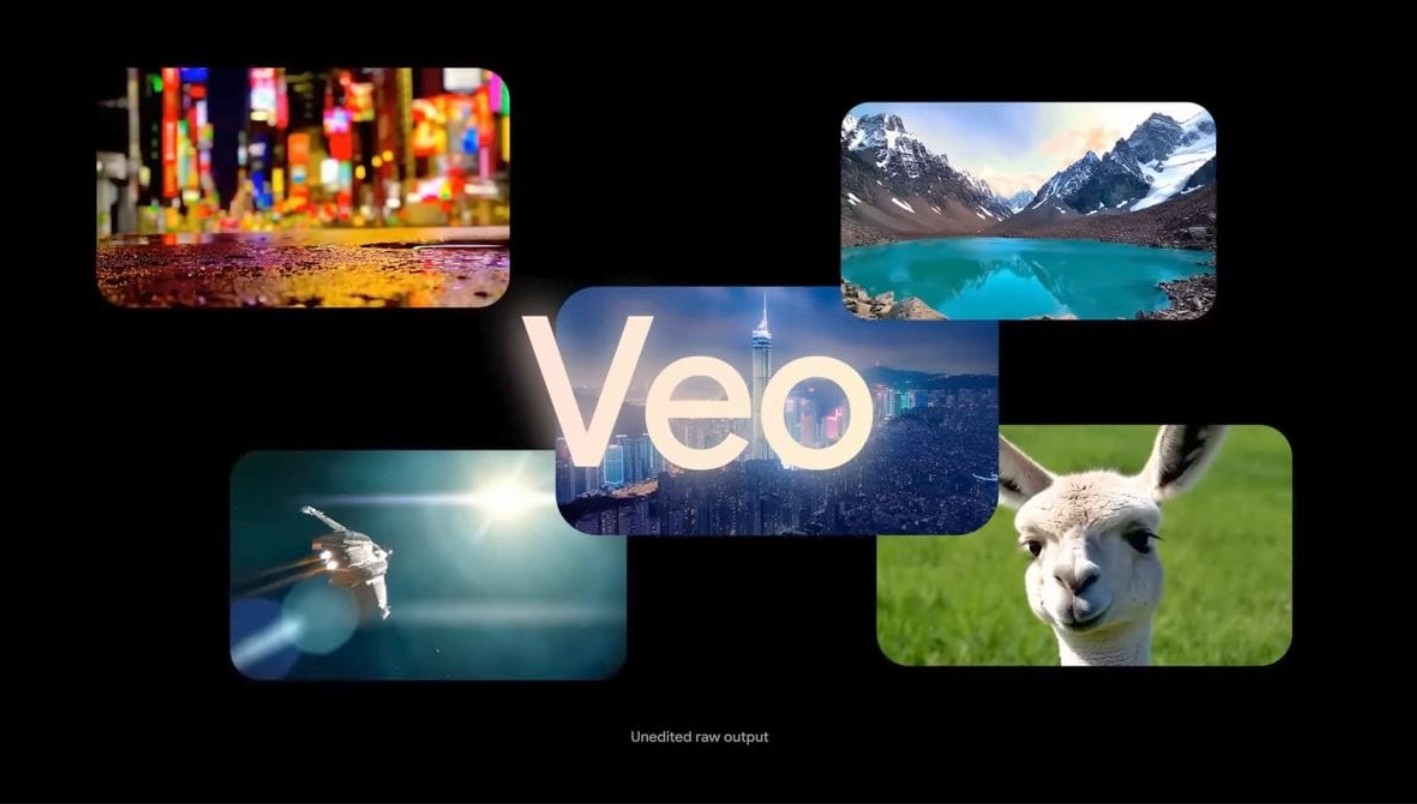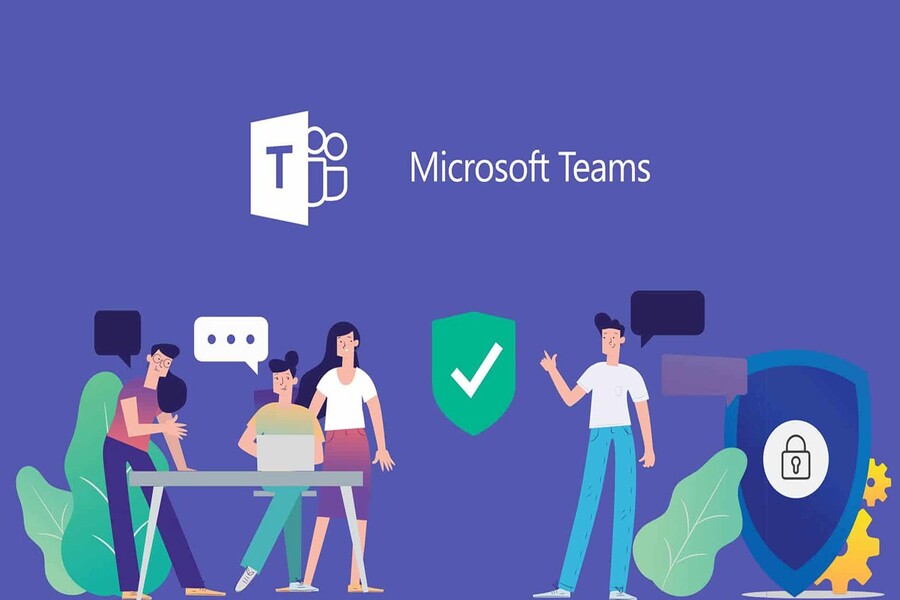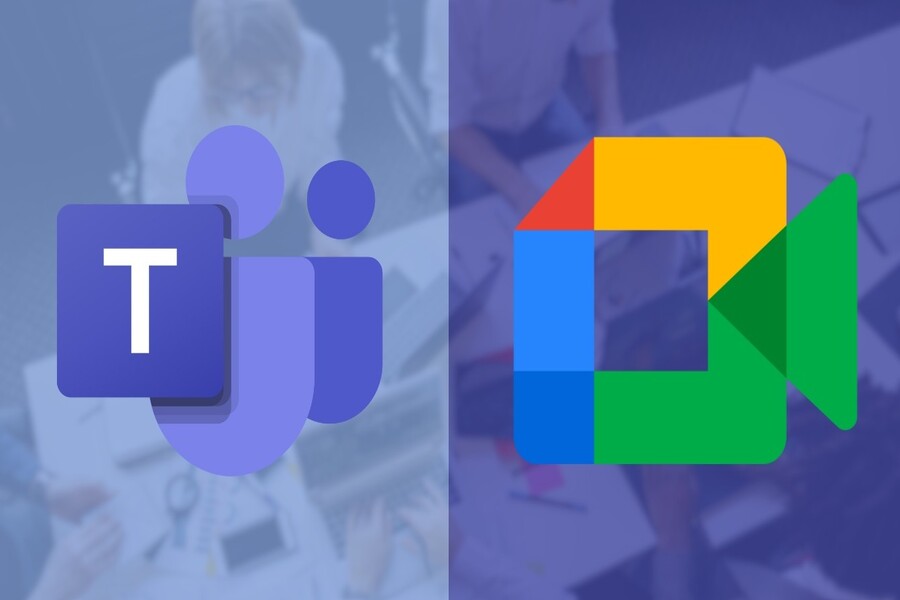Sản Phẩm Bán Chạy
Hướng Dẫn Cách Sử Dụng ChatGPT Để Tạo Và Chỉnh Sửa PDF
Bạn muốn xử lý PDF nhanh chóng, chuyên nghiệp mà không tốn công sức và thời gian? Với Sadesign, ChatGPT trở thành công cụ “trợ lý số” đắc lực giúp bạn soạn thảo, chỉnh sửa, trích xuất dữ liệu, thậm chí gộp nhiều file PDF thành một tài liệu hoàn chỉnh chỉ trong vài bước đơn giản. Hướng dẫn chi tiết này sẽ giúp bạn tận dụng tối đa sức mạnh AI, biến các tác vụ PDF phức tạp trở nên dễ dàng, tiết kiệm thời gian và nâng cao hiệu quả công việc. Dù bạn là sinh viên cần nộp bài, nhân viên văn phòng xử lý báo cáo hay doanh nhân quản lý hợp đồng, mẹo sử dụng ChatGPT này sẽ giúp bạn làm chủ tài liệu, quản lý dữ liệu thông minh và chuyên nghiệp hơn bao giờ hết.
Nội dung
- 1. Tại sao nên sử dụng ChatGPT để xử lý PDF?
- 2. Lợi ích vượt trội khi dùng ChatGPT
- 3. So sánh ChatGPT với phần mềm chỉnh sửa PDF truyền thống
- 4. Khi nào ChatGPT là lựa chọn phù hợp?
- 5. ChatGPT có thể làm gì với PDF?
- 5.1. Đọc và tóm tắt PDF
- 5.2. Dịch PDF sang nhiều ngôn ngữ
- 5.3. Chỉnh sửa nội dung và định dạng PDF
- 5.4. Tạo PDF mới từ văn bản hoặc ý tưởng
- 5.5. Lợi ích tổng thể khi dùng ChatGPT với PDF
- 6. Cách tạo PDF bằng ChatGPT hướng dẫn chi tiết
- 7. Cách chỉnh sửa PDF bằng ChatGPT
- 8. Công cụ hỗ trợ ChatGPT xử lý PDF
- 8.1. Plugin ChatGPT chuyên dụng
- 8.2. Kết hợp Google Docs và Word
- 8.3. Kết hợp ChatGPT với công cụ dịch và chỉnh sửa PDF
- 8.4. Lợi ích tổng thể khi sử dụng công cụ hỗ trợ với ChatGPT
- 9. Case Study: Ứng dụng thực tế
- 10. Lưu ý khi sử dụng ChatGPT với PDF
- 11. Mua ChatGPT bản quyền qua Sadesign
- 12. Câu hỏi thường gặp (FAQ) về ChatGPT và PDF
- 13. Kết luận
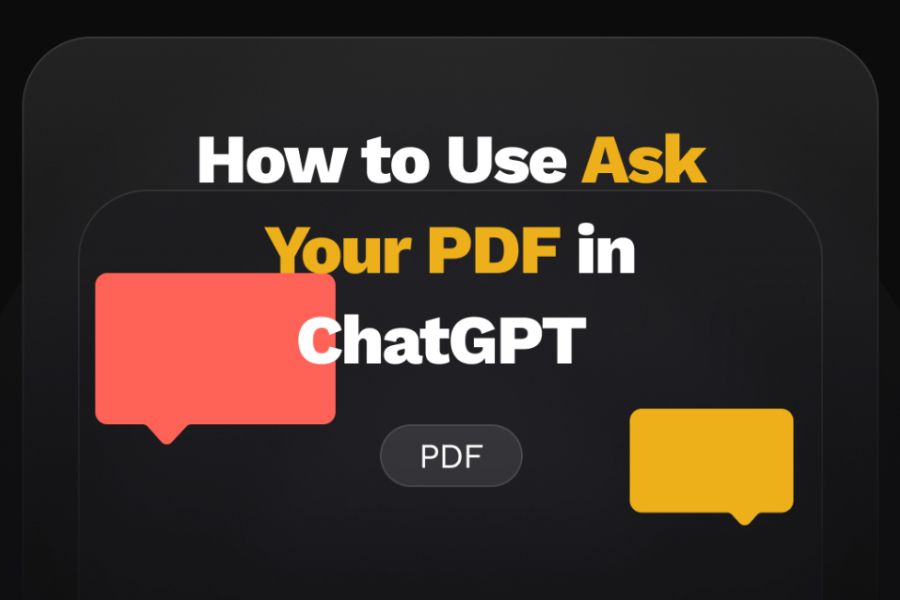
Bạn muốn xử lý PDF nhanh chóng, chuyên nghiệp mà không tốn công sức và thời gian? Với Sadesign, ChatGPT trở thành công cụ “trợ lý số” đắc lực giúp bạn soạn thảo, chỉnh sửa, trích xuất dữ liệu, thậm chí gộp nhiều file PDF thành một tài liệu hoàn chỉnh chỉ trong vài bước đơn giản. Hướng dẫn chi tiết này sẽ giúp bạn tận dụng tối đa sức mạnh AI, biến các tác vụ PDF phức tạp trở nên dễ dàng, tiết kiệm thời gian và nâng cao hiệu quả công việc. Dù bạn là sinh viên cần nộp bài, nhân viên văn phòng xử lý báo cáo hay doanh nhân quản lý hợp đồng, mẹo sử dụng ChatGPT này sẽ giúp bạn làm chủ tài liệu, quản lý dữ liệu thông minh và chuyên nghiệp hơn bao giờ hết.
1. Tại sao nên sử dụng ChatGPT để xử lý PDF?
Khi nhắc đến PDF, hầu hết người dùng thường nghĩ ngay đến các phần mềm truyền thống như Adobe Acrobat, Foxit Reader, Nitro PDF hay các công cụ chỉnh sửa PDF khác. Đây là những phần mềm mạnh mẽ, cung cấp đầy đủ tính năng nhưng cũng tồn tại không ít nhược điểm:
-
Nặng và chiếm nhiều dung lượng: Các phần mềm truyền thống thường cần cài đặt trên máy, chiếm bộ nhớ và đôi khi làm chậm hệ thống, đặc biệt với máy tính có cấu hình trung bình.
-
Giao diện phức tạp: Người mới sử dụng phải mất thời gian làm quen với các công cụ và tính năng phức tạp, dễ gây nhầm lẫn.
-
Chi phí cao: Nhiều phần mềm yêu cầu mua bản quyền hàng năm, đặc biệt là các tính năng nâng cao, khiến người dùng cá nhân hoặc doanh nghiệp nhỏ phải bỏ ra khoản chi phí không nhỏ.
-
Yêu cầu kỹ năng chuyên môn: Để khai thác tối đa tính năng, bạn phải hiểu cách dùng phần mềm, thao tác thủ công nhiều bước, gây mất thời gian.
Trong khi đó, ChatGPT mang đến một giải pháp hiện đại, nhẹ nhàng và linh hoạt hơn. Chỉ với một vài lệnh đơn giản, bạn có thể xử lý PDF mà không cần cài đặt thêm phần mềm nặng hay mất thời gian học thao tác phức tạp. ChatGPT đặc biệt phù hợp với những ai thường xuyên làm việc trực tuyến, cần xử lý nhiều tài liệu PDF hoặc muốn tối ưu quy trình công việc.
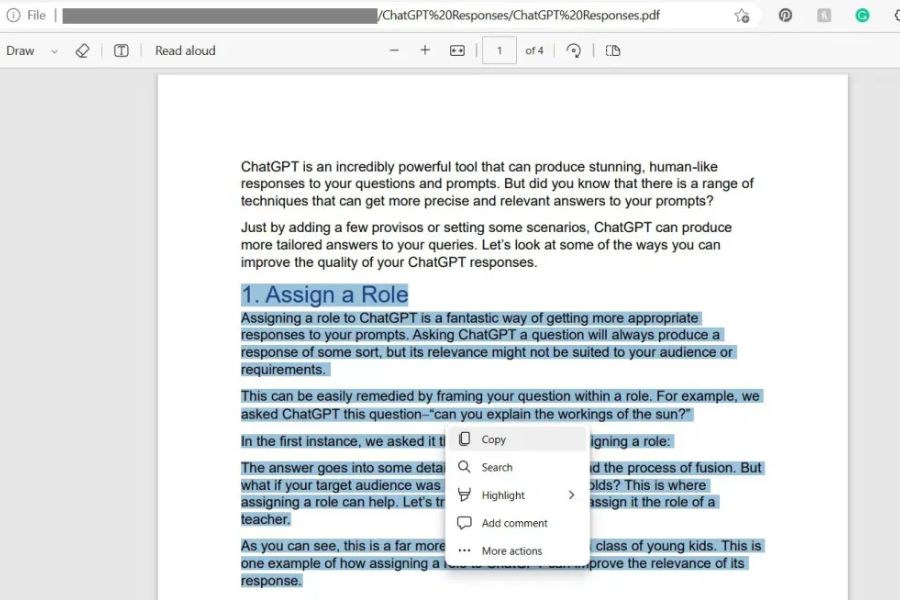
2. Lợi ích vượt trội khi dùng ChatGPT
-
Tiết kiệm thời gian: Chỉ với một câu lệnh đơn giản, ChatGPT có thể tóm tắt nội dung PDF dài hàng chục trang, biên tập lại văn bản hoặc tạo báo cáo hoàn chỉnh chỉ trong vài giây. Bạn không còn phải đọc thủ công từng trang, vừa tiết kiệm thời gian vừa giảm áp lực công việc.
-
Tùy chỉnh linh hoạt và dễ dàng: ChatGPT không chỉ giúp chỉnh sửa văn bản mà còn có khả năng tùy chỉnh theo yêu cầu. Bạn có thể yêu cầu AI:
-
Thay đổi ngôn ngữ hoặc giọng văn.
-
Chỉnh sửa nội dung theo phong cách chuyên nghiệp, học thuật, hay thân thiện.
-
Bổ sung ví dụ, số liệu, bảng biểu hoặc các phần nội dung mới theo mong muốn.
-
-
Chi phí hợp lý và dễ tiếp cận: Thay vì chi hàng triệu đồng để mua phần mềm PDF truyền thống với đầy đủ tính năng, bạn chỉ cần đăng ký ChatGPT bản quyền với chi phí thấp hơn nhiều, đồng thời có thể sử dụng cho nhiều mục đích khác nhau: soạn thảo, chỉnh sửa, dịch, tóm tắt và quản lý PDF.
-
Dễ sử dụng, không cần kỹ năng chuyên môn: ChatGPT hoạt động dựa trên lệnh văn bản, do đó bất kỳ ai cũng có thể dùng được, kể cả những người ít kinh nghiệm với máy tính hay phần mềm phức tạp. Việc xử lý PDF trở nên nhanh chóng và trực quan hơn bao giờ hết.

3. So sánh ChatGPT với phần mềm chỉnh sửa PDF truyền thống
Để thấy rõ lợi thế của ChatGPT, hãy cùng so sánh với các phần mềm PDF truyền thống:
4. Khi nào ChatGPT là lựa chọn phù hợp?
-
Tóm tắt nhanh PDF dài: Khi bạn cần đọc và hiểu nội dung hàng chục trang mà không muốn mất thời gian đọc thủ công.
-
Dịch tài liệu sang nhiều ngôn ngữ: ChatGPT có thể dịch nhanh và tự nhiên, phù hợp cho học tập, nghiên cứu hoặc kinh doanh quốc tế.
-
Tạo báo cáo, hợp đồng, giáo trình mới: Khi cần dựa trên dữ liệu có sẵn để tạo tài liệu mới mà không muốn làm thủ công.
-
Xử lý PDF trực tuyến: Đặc biệt hữu ích cho những người làm việc remote hoặc thường xuyên làm việc với tài liệu trên trình duyệt.
5. ChatGPT có thể làm gì với PDF?
5.1. Đọc và tóm tắt PDF
Chỉ cần tải file PDF lên hoặc copy nội dung văn bản, ChatGPT sẽ phân tích và trả về bản tóm tắt ngắn gọn, rõ ràng, giúp bạn nắm bắt thông tin chính mà không phải đọc toàn bộ tài liệu.
Điều này cực kỳ hữu ích trong các trường hợp:
-
Hợp đồng dài: Tóm tắt các điều khoản quan trọng để dễ quản lý và theo dõi.
-
Tài liệu nghiên cứu: Rút ra điểm chính, giúp sinh viên, nhà nghiên cứu tiết kiệm thời gian đọc hàng trăm trang.
-
Báo cáo doanh nghiệp: Tóm tắt nhanh các số liệu, phân tích và kết luận quan trọng để báo cáo nội bộ hoặc đối tác.
5.2. Dịch PDF sang nhiều ngôn ngữ
ChatGPT hỗ trợ dịch PDF sang hơn 50 ngôn ngữ khác nhau, từ tiếng Anh, Pháp, Nhật đến các ngôn ngữ ít phổ biến hơn. So với các công cụ dịch truyền thống như Google Translate, ChatGPT mang đến bản dịch:
-
Tự nhiên hơn, phù hợp ngữ cảnh và văn phong.
-
Liền mạch, giữ nguyên ý nghĩa gốc mà không bị rời rạc hay sai lệch.
Điều này đặc biệt hữu ích cho:
-
Giáo viên và sinh viên muốn học tài liệu nước ngoài.
-
Doanh nghiệp quốc tế cần dịch hợp đồng, báo cáo hoặc brochure.
-
Các dự án nghiên cứu hoặc xuất bản, nơi yêu cầu bản dịch chính xác và chuyên nghiệp.
5.3. Chỉnh sửa nội dung và định dạng PDF
ChatGPT còn giúp bạn chỉnh sửa nội dung và định dạng PDF khi kết hợp với công cụ OCR (nhận diện ký tự quang học):
-
Trích xuất văn bản từ PDF và chỉnh sửa trực tiếp bằng ChatGPT.
-
Thay đổi ngôn ngữ, phong cách viết hoặc bổ sung thông tin mới.
-
Tái sử dụng tài liệu cũ mà không cần gõ lại toàn bộ nội dung.
Ví dụ: Bạn có một hợp đồng cũ hoặc báo cáo cũ muốn cập nhật số liệu, thay đổi văn phong hoặc chỉnh sửa bố cục, ChatGPT sẽ thực hiện nhanh chóng theo hướng dẫn bạn đưa ra, tiết kiệm cả giờ làm việc.
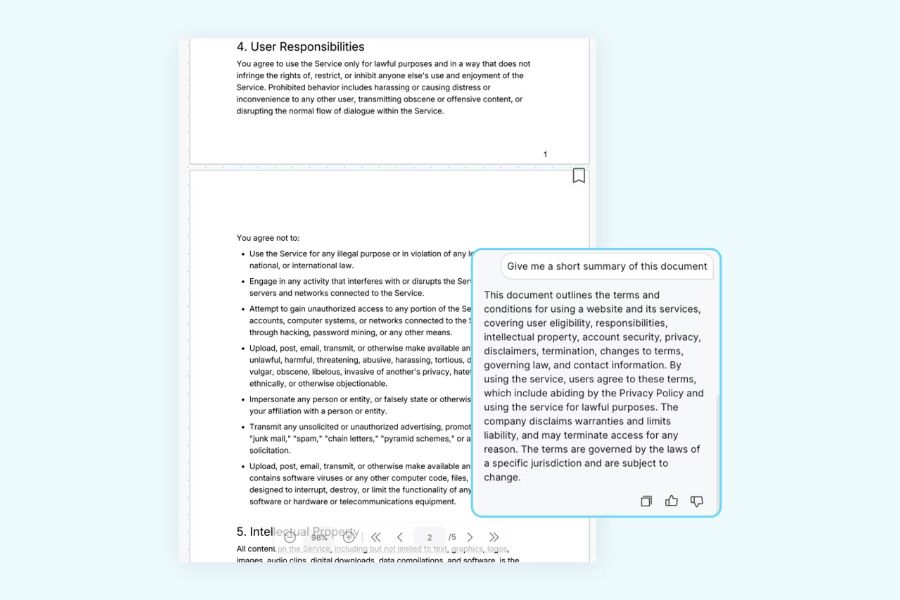
5.4. Tạo PDF mới từ văn bản hoặc ý tưởng
ChatGPT không chỉ giúp chỉnh sửa PDF, mà còn có thể tạo ra các file PDF hoàn toàn mới dựa trên văn bản hoặc ý tưởng mà bạn cung cấp:
-
Soạn thảo báo cáo, giáo trình, hợp đồng hoặc brochure sản phẩm.
-
Gợi ý thiết kế và bố cục nội dung, giúp tài liệu chuyên nghiệp hơn.
-
Xuất PDF trực tiếp thông qua Google Docs, Microsoft Word hoặc các plugin tích hợp với ChatGPT.
Ví dụ: Một doanh nghiệp muốn tạo brochure giới thiệu sản phẩm mới. Chỉ cần mô tả ý tưởng, ChatGPT sẽ soạn thảo nội dung, gợi ý bố cục và định dạng, sau đó xuất ra PDF hoàn chỉnh. Bạn vừa tiết kiệm thời gian, vừa đảm bảo sản phẩm cuối cùng chuyên nghiệp và sẵn sàng sử dụng ngay.
5.5. Lợi ích tổng thể khi dùng ChatGPT với PDF
Kết hợp tất cả các tính năng trên, ChatGPT giúp:
-
Tiết kiệm thời gian và công sức so với thao tác thủ công.
-
Giảm chi phí so với các phần mềm PDF truyền thống.
-
Đảm bảo tính chính xác và chuyên nghiệp cho mọi loại tài liệu.
-
Hỗ trợ cả người dùng cá nhân lẫn doanh nghiệp trong quản lý tài liệu và công việc hằng ngày.
6. Cách tạo PDF bằng ChatGPT hướng dẫn chi tiết
-
Bước 1: Chuẩn bị nội dung: Xác định mục đích tài liệu: báo cáo, hợp đồng, giáo trình, hay bài thuyết trình. Sau đó, nhập yêu cầu chi tiết vào ChatGPT, ví dụ: “Viết báo cáo kinh doanh 5 trang về thị trường thương mại điện tử Việt Nam năm 2025.”
-
Bước 2: Tối ưu và định dạng tài liệu: Sau khi ChatGPT tạo nội dung, bạn có thể yêu cầu: “Viết lại theo phong cách học thuật.” “Thêm bảng số liệu vào phần phân tích thị trường.” “Tóm tắt thành 2 trang làm executive summary.”
-
Bước 3: Xuất file PDF: Copy nội dung sang Google Docs hoặc Word và chọn Xuất PDF. Một số plugin của ChatGPT còn hỗ trợ xuất trực tiếp PDF, giúp bạn tiết kiệm thời gian.
Ví dụ thực tế: Sinh viên cần nộp tiểu luận PDF. Thay vì viết thủ công, họ nhờ ChatGPT tạo dàn ý, phát triển nội dung và xuất PDF. Quá trình này rút ngắn từ vài ngày xuống chỉ còn vài giờ.
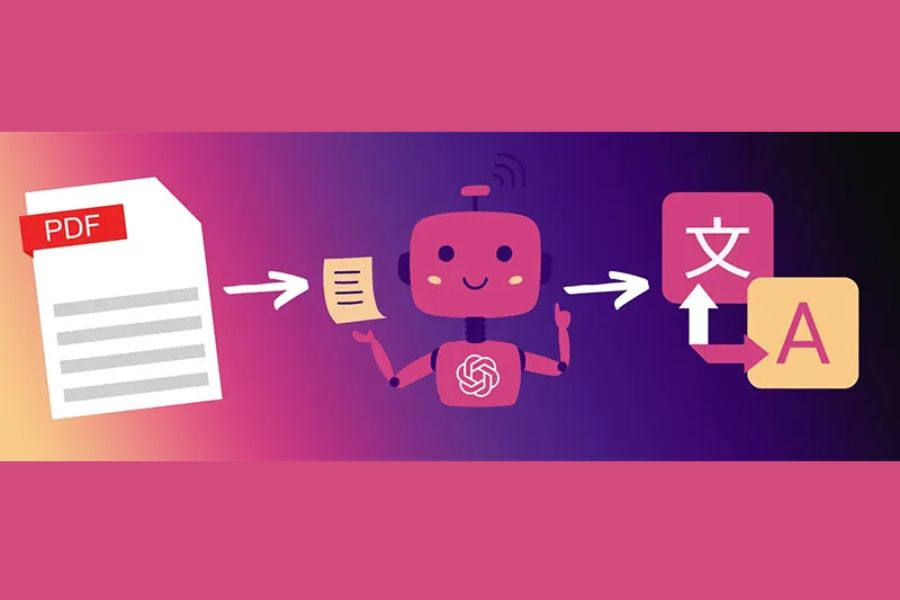
7. Cách chỉnh sửa PDF bằng ChatGPT
-
Bước 1: Chuyển PDF sang văn bản: ChatGPT không chỉnh sửa trực tiếp PDF, nên bạn cần dùng OCR như Adobe Acrobat, Google Drive OCR, hoặc SmallPDF để chuyển PDF thành văn bản.
-
Bước 2: Dán nội dung vào ChatGPT: Nhập các yêu cầu chỉnh sửa: “Chỉnh sửa đoạn văn này chuyên nghiệp hơn.” “Rút gọn bài viết từ 5 trang xuống 3 trang.” “Thêm ví dụ minh họa và số liệu thống kê.”
-
Bước 3: Xuất lại PDF: Copy nội dung sang Word hoặc Google Docs rồi chọn Save as PDF. Một số công cụ tích hợp còn hỗ trợ xuất trực tiếp từ ChatGPT.
Mẹo tối ưu
-
Chia nhỏ văn bản nếu PDF quá dài (trên 100 trang).
-
Dùng câu lệnh rõ ràng, chi tiết khi ra lệnh cho ChatGPT.
-
Luôn kiểm tra lỗi chính tả và số liệu sau khi chỉnh sửa.
8. Công cụ hỗ trợ ChatGPT xử lý PDF
Để tận dụng tối đa sức mạnh của ChatGPT trong việc xử lý PDF, bạn có thể kết hợp với một số công cụ và nền tảng hỗ trợ. Những công cụ này giúp quy trình làm việc trở nên nhanh chóng, tiện lợi và chuyên nghiệp hơn, đặc biệt khi phải xử lý nhiều tài liệu cùng lúc.
8.1. Plugin ChatGPT chuyên dụng
Các plugin như AskYourPDF hay ChatWithPDF cho phép bạn tải trực tiếp file PDF lên và tương tác ngay với nội dung mà không cần copy từng đoạn văn bản thủ công.
Với những plugin này, bạn có thể:
-
Tóm tắt nội dung PDF chỉ với một câu lệnh.
-
Hỏi ChatGPT về các thông tin chi tiết trong tài liệu.
-
Trích xuất dữ liệu quan trọng một cách nhanh chóng.
Điều này đặc biệt hữu ích cho những tài liệu dài, hợp đồng, báo cáo hoặc giáo trình nghiên cứu, giúp tiết kiệm hàng giờ làm việc và tăng hiệu quả quản lý tài liệu.
8.2. Kết hợp Google Docs và Word
Một cách tiếp cận phổ biến khác là: biên tập nội dung trong ChatGPT, sau đó paste sang Google Docs hoặc Microsoft Word để định dạng và xuất PDF.
Lợi ích của phương pháp này:
-
Dễ dàng tùy chỉnh font chữ, bố cục, bảng biểu và hình ảnh.
-
Cho phép xuất PDF chuẩn, đẹp mắt và sẵn sàng in ấn hoặc gửi email.
-
Linh hoạt chỉnh sửa sau khi xuất mà không ảnh hưởng đến nội dung gốc.
Đây là giải pháp lý tưởng cho nhân viên văn phòng, giáo viên hay sinh viên muốn tạo tài liệu chuyên nghiệp mà vẫn tận dụng khả năng biên tập thông minh của ChatGPT.
8.3. Kết hợp ChatGPT với công cụ dịch và chỉnh sửa PDF
Nếu bạn cần dịch PDF sang nhiều ngôn ngữ hoặc thực hiện các chỉnh sửa nâng cao, bạn có thể kết hợp ChatGPT với các nền tảng như:
-
DeepL: dịch tự nhiên, chính xác, phù hợp văn phong chuyên nghiệp.
-
DocTranslator: hỗ trợ dịch PDF trực tiếp, giữ nguyên định dạng.
Cách kết hợp này giúp bạn:
-
Dịch PDF nhanh chóng mà không làm mất bố cục.
-
Chỉnh sửa nội dung linh hoạt, đảm bảo văn phong chuẩn xác.
-
Hợp nhất các công cụ AI để xử lý PDF một cách toàn diện, từ biên tập, dịch đến xuất file hoàn chỉnh.
8.4. Lợi ích tổng thể khi sử dụng công cụ hỗ trợ với ChatGPT
-
Tiết kiệm thời gian: giảm thao tác thủ công, tự động hóa nhiều bước.
-
Tối ưu chất lượng: đảm bảo tài liệu vừa chính xác, vừa đẹp mắt, vừa chuyên nghiệp.
-
Linh hoạt và dễ sử dụng: phù hợp với mọi đối tượng, từ sinh viên đến doanh nghiệp.
Nhờ các công cụ hỗ trợ này, ChatGPT là một chatbot thông minh và trở thành trợ lý số toàn diện, giúp bạn quản lý PDF hiệu quả, nhanh chóng và chuyên nghiệp.

9. Case Study: Ứng dụng thực tế
-
Trong giáo dục: Một trường đại học dùng ChatGPT dịch giáo trình PDF từ tiếng Anh sang tiếng Việt, giúp sinh viên tiết kiệm thời gian tìm kiếm và học tập hiệu quả
-
Trong marketing: Agency quảng cáo tạo brochure PDF sản phẩm trong vài giờ nhờ ChatGPT, thay vì cả tuần như trước
-
Trong hành chính doanh nghiệp: ChatGPT rà soát hợp đồng PDF, phát hiện lỗi chính tả và đề xuất chỉnh sửa ngôn ngữ pháp lý, giúp tiết kiệm nhân lực và giảm rủi ro.
10. Lưu ý khi sử dụng ChatGPT với PDF
-
Không mở trực tiếp PDF: cần plugin hoặc OCR hỗ trợ.
-
Dung lượng lớn: PDF trên 200 trang có thể vượt giới hạn input.
-
Phiên bản miễn phí: giới hạn dung lượng và tốc độ xử lý.
Theo McKinsey 2024: “Doanh nghiệp ứng dụng AI xử lý tài liệu có thể tiết kiệm 40% thời gian so với phương pháp truyền thống.”
11. Mua ChatGPT bản quyền qua Sadesign
Để trải nghiệm ChatGPT xử lý PDF tối ưu, bạn cần tài khoản ổn định, tốc độ cao, không giới hạn dung lượng. Sadesign cung cấp giải pháp chính hãng, giá hợp lý và hỗ trợ kỹ thuật nhanh chóng.
Lợi ích khi mua qua Sadesign
-
Giá cạnh tranh, phù hợp cá nhân và doanh nghiệp.
-
Tài khoản chính hãng, bảo hành và hỗ trợ kỹ thuật.
-
Nhiều gói linh hoạt, dễ chọn theo nhu cầu.
Hướng dẫn mua
-
Truy cập website Sadesign.
-
Chọn gói ChatGPT phù hợp.
-
Thanh toán nhanh, nhận tài khoản chỉ trong vài phút.
12. Câu hỏi thường gặp (FAQ) về ChatGPT và PDF
ChatGPT có thể đọc trực tiếp file PDF không?
Hiện tại, ChatGPT không thể đọc trực tiếp file PDF. Để xử lý nội dung trong PDF, bạn cần sử dụng các plugin hoặc công cụ hỗ trợ như AskYourPDF, ChatWithPDF. Những công cụ này cho phép bạn tải PDF lên, sau đó ChatGPT sẽ phân tích, tóm tắt, trích xuất dữ liệu hoặc trả lời các câu hỏi liên quan đến nội dung tài liệu. Đây là cách nhanh chóng và hiệu quả để làm việc với PDF mà không phải copy từng đoạn văn bản thủ công.
Tôi có thể dùng ChatGPT miễn phí để xử lý PDF không?
Có thể. Phiên bản ChatGPT miễn phí vẫn cho phép bạn tạo nội dung, tóm tắt và biên tập PDF, tuy nhiên sẽ có giới hạn về dung lượng, tốc độ và số lượt sử dụng. Nếu bạn thường xuyên làm việc với các file PDF dài, hoặc muốn thao tác nhanh, mượt mà hơn, việc sử dụng ChatGPT Plus hoặc API bản quyền là lựa chọn tốt hơn. Điều này giúp bạn tận dụng tối đa sức mạnh AI, đồng thời xử lý nhiều tài liệu cùng lúc mà không bị gián đoạn.
ChatGPT có thể chỉnh sửa hình ảnh trong PDF không?
Không. ChatGPT chỉ có khả năng xử lý văn bản, do đó nếu PDF của bạn chứa nhiều hình ảnh, biểu đồ hoặc sơ đồ, bạn sẽ cần kết hợp với các công cụ chuyên dụng như Adobe Acrobat, SmallPDF, hoặc PDF Expert để chỉnh sửa hình ảnh, sắp xếp bố cục và xuất PDF hoàn chỉnh. ChatGPT vẫn có thể hỗ trợ bạn soạn thảo nội dung, chỉnh sửa văn bản hoặc tạo file PDF mới dựa trên nội dung gốc.
Doanh nghiệp có được hỗ trợ khi mua ChatGPT bản quyền không?
Có. Các nhà cung cấp như Sadesign cung cấp các gói ChatGPT bản quyền phù hợp cho cả cá nhân và doanh nghiệp, với các ưu điểm:
-
Gói linh hoạt, phù hợp với nhu cầu từ cá nhân, startup đến doanh nghiệp lớn.
-
Hỗ trợ kỹ thuật nhanh chóng, đảm bảo tài khoản hoạt động ổn định và hiệu quả.
-
Hướng dẫn tận tình về cách tích hợp ChatGPT với các công cụ quản lý PDF, Google Docs, Word, giúp tối ưu công việc.
Nhờ đó, doanh nghiệp có thể áp dụng ChatGPT để tăng tốc xử lý tài liệu, tối ưu quy trình làm việc và giảm chi phí đáng kể so với phần mềm PDF truyền thống.
13. Kết luận
Sử dụng ChatGPT để tạo và chỉnh sửa PDF mở ra cách quản lý tài liệu hiện đại, nhanh chóng, tiết kiệm chi phí và phù hợp với mọi đối tượng: sinh viên, giáo viên, nhân viên văn phòng và doanh nghiệp. Hãy chọn ChatGPT bản quyền từ Sadesign để có trải nghiệm tối ưu nhất, nâng cao hiệu suất công việc và quản lý PDF chuyên nghiệp.
Công Ty TNHH Phần Mềm SADESIGN
Mã số thuế: 0110083217